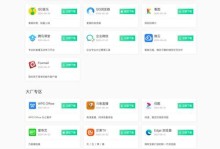苹果电脑作为一款流行的电脑品牌,拥有稳定和安全的操作系统。然而,有时我们可能需要重装系统来解决一些问题或者提升电脑性能。本文将详细介绍如何在苹果电脑上进行系统重装,通过简明易懂的教程,帮助读者轻松重新安装苹果电脑系统。

1.备份重要数据
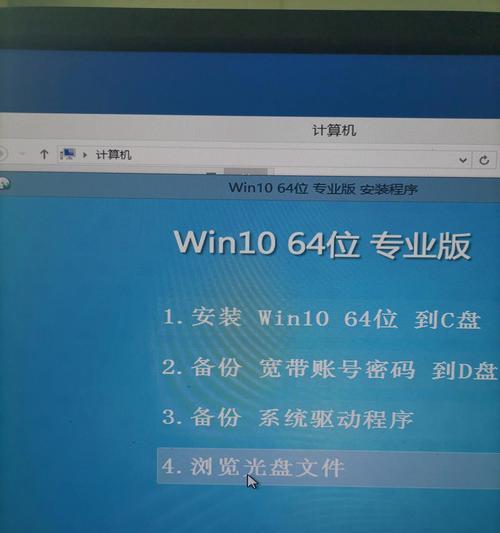
在重装系统之前,首先需要备份您的重要数据。将文件、照片、音乐和其他重要数据复制到外部硬盘或云存储中,以防止数据丢失或损坏。
2.准备安装介质
您可以选择使用苹果官方提供的安装光盘或者制作一个启动盘来重装系统。使用官方安装光盘可以保证系统的完整性,而制作启动盘则更加灵活方便。
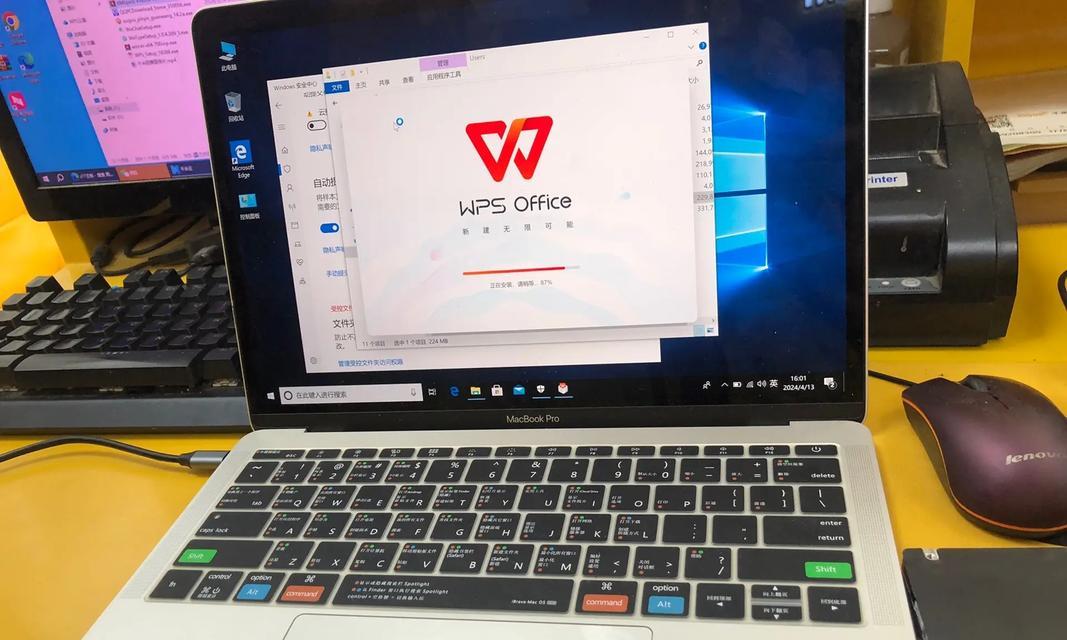
3.制作启动盘
如果您选择制作一个启动盘来重装系统,可以通过以下步骤完成:下载合适的系统镜像文件。将一个空的U盘格式化并命名为“Install”。使用终端命令将镜像文件写入到U盘中。
4.重启电脑
在开始重装系统之前,需要重启电脑并按住Command+R键,直到出现苹果标志和进度条。这将进入恢复模式,准备进行系统安装。
5.选择磁盘工具
在恢复模式下,可以通过磁盘工具来准备磁盘。选择“磁盘工具”并打开,然后选择目标磁盘,点击“抹掉”来清除磁盘上的所有数据。
6.选择安装目标
在磁盘工具完成后,关闭磁盘工具窗口,选择“重新安装macOS”来开始安装过程。系统会自动检测可用的安装目标,选择您想要安装系统的目标磁盘。
7.连接网络
在安装过程中,您需要连接到互联网来下载和安装最新的系统更新。选择您的无线网络并输入密码,确保网络连接正常。
8.同意许可协议
在安装过程中,您需要同意苹果公司的许可协议。仔细阅读协议内容,并点击“同意”继续安装。
9.等待系统安装
安装过程可能需要一段时间,取决于您的电脑性能和网络速度。耐心等待系统下载和安装完成,期间请不要中断过程。
10.设置初始账户
系统安装完成后,您需要设置初始账户信息,包括名称、密码和其他个人偏好设置。填写相应信息并点击“继续”来完成设置。
11.恢复备份数据
如果您之前备份了重要数据,现在可以将其恢复到新系统中。选择“迁移助理”并按照提示将备份文件导入到新系统中。
12.安装常用软件
系统重装完成后,您可以开始安装常用软件和应用程序。通过AppStore或其他渠道下载和安装您需要的软件,以满足个人需求。
13.更新系统和驱动
安装完常用软件后,记得及时更新系统和驱动程序。通过“系统偏好设置”中的“软件更新”选项来检查和安装最新的系统更新。
14.优化系统设置
根据个人需求,您可以优化系统设置来提升电脑性能和使用体验。例如,调整显示效果、设置自动备份、优化能量管理等。
15.维护系统定期维护
为了保持系统的稳定和安全,建议定期进行系统维护。包括清理垃圾文件、更新防病毒软件、检查磁盘健康等操作。
通过本文的简明易懂教程,您可以轻松地重新安装苹果电脑系统。记得提前备份重要数据,选择合适的安装介质,并按照步骤进行操作。在系统安装完成后,记得恢复备份数据、安装常用软件并优化系统设置。通过定期维护和保持系统更新,您可以保持苹果电脑的良好状态。